以前、
「音声データを「自動」で「文字」に書き起こす方法
googleドキュメントを効率よく活用する」
という記事を書いたところ、
意外とちょくちょくアクセスが集まっているようです。
私も自分のメモ用として書いてみた記事でしたが、
みてくださる方がいて、少しでも
役に立っていたらうれしい限りです ^ ^
そして、その後も音声データの文字起こしについてふと調べてみたら、
音声データを書き起こしにするもう一つの方法を発見しました。
それが今回の「youtubeを使う方法」となります。
というわけで今回の記事では、もう一つの
「音声データを「自動」で「文字」に書き起こす方法」
を解説してまいりたいと思います。
目次
YouTubeを使って音声データを自動で書き起こす方法
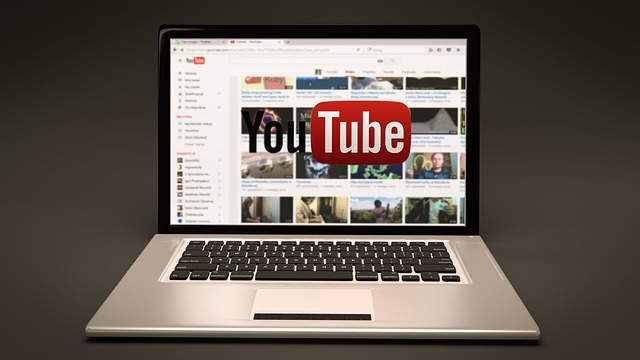
といっても、YouTubeの基本機能を使うだけで、
実は難しい話は一つもありません。
というのも、youtubeには字幕機能というものがあり、
「動画中の音声データを
文字起こしし、画面に表示する」
という機能があるのです。
※知っている人は知っているかもしれませんね。
ずっとこの文字データが抜き出せたらいいのに、
と思っていたところ、なんと簡単お手軽に抜き出せたのです。
どうするかというとただコピペするだけなんです。
なので、音声データの文字起こしをしたいという場合、
(1)一度youtubeに音声データを動画としてアップロード
(2)その動画の音声データをyoutubeで文字データに変換させる
(3)それをダウンロードする
ということをしていただくと
一発で文字起こしが可能となります。
分かる人はこれでできるかとは思いますが、
「?」という方のためにもう少し詳しく
youtube動画からの文字起こしの方法を説明してまいります。
youtube動画の音声データ(字幕データ)を文字起こし(ダウンロード)する手順

この手順はいたって簡単で、
ものすごい少ない手順で行けます。
とはいうものの、YouTubeに動画(音声データ)を
アップロードする必要があるのですが、
なれないとこの部分だけ大変かもしれません。
動画のアップロードをしたことがないという方は、
ぜひこちらの記事をご参照になさってみてください。
で、動画(音声データ)をYouTubeにアップしたら、
まず、youtubeの画面の中から、赤く囲った「・・・」の部分を
クリックして出てくるメニュー画面の中から
「文字起こしを開く」
を選択してください。
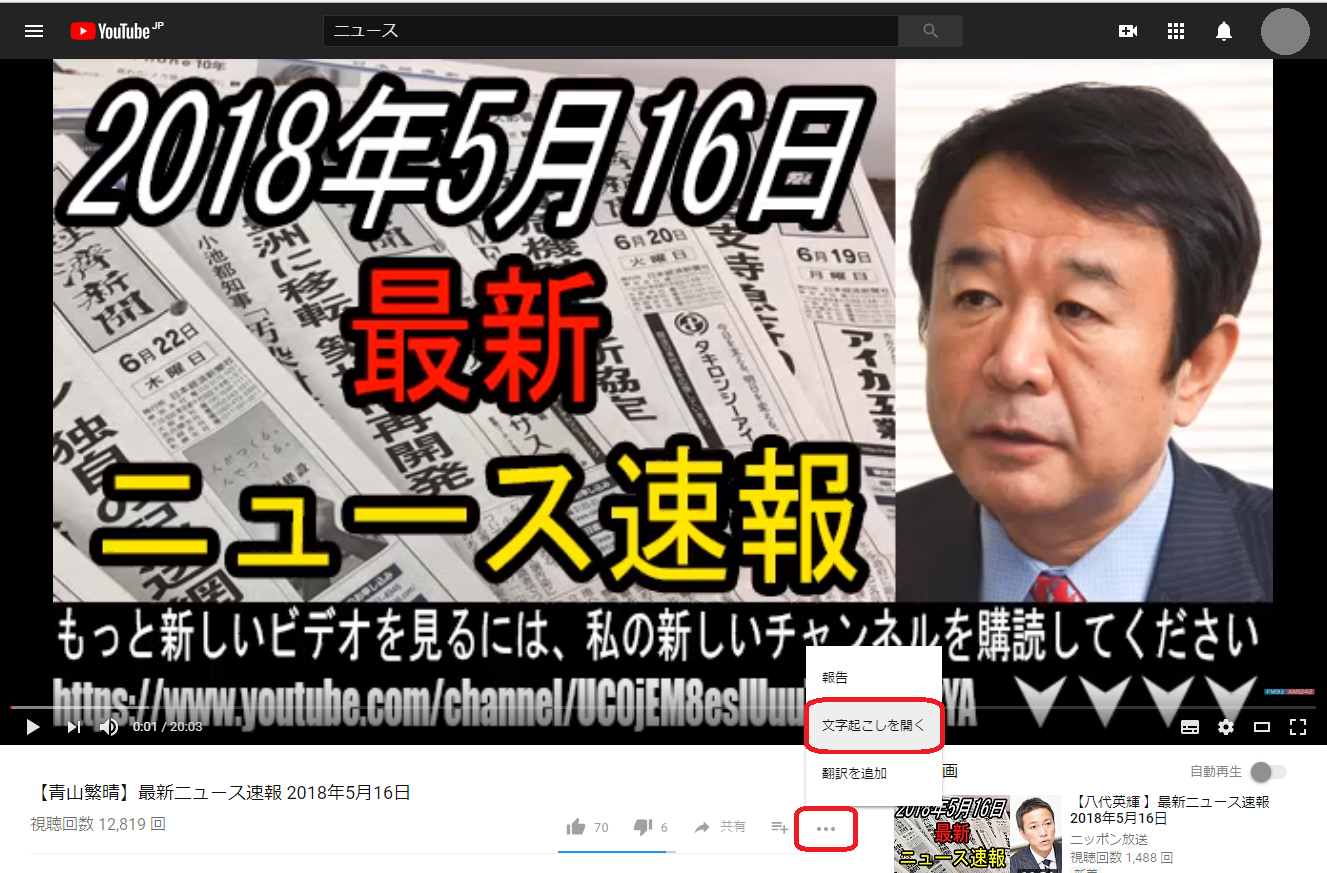
すると下記画面赤枠の中に字幕データが表示されます。

これをコピーして、
メモ帳やワードなどにペーストすると、
下記の通りとなります。

あくまで『字幕』のデータになりますので、
左側に「時間(分:秒)」が表示されていますが、
ご愛敬です。
また、こちらの字幕も完ぺきではないため、
「誤字」「脱字」なども当然ありますので、
正確なものにするためには見直し、修正をする必要があります、
がしかし、左に時間の表記があるため
実はとても見直しやすいんです。
明らかに違うところは見たらわかるので、
YouTubeで音声を再生しながら、そこの時間のところに移動し、
しゃべっている声を聞いて直す、ということをすればいいので、
非常に効率的なのです ^ ^
また、これは英語にも使うことができて、
英語の字幕を出せば、英語の音声文字起こしも可能ですね。
これって英語の勉強をしている人や、
英語での情報収集をする場合にも
かなり役立つ方法ですので、
ぜひお試しになってみてください!
youtubeもGoogleのサービスなので、
やはりGoogle翻訳等の音声認識技術を
youtubeにも使われていて、この機能を
活用する方法ということになりますね!
ご参考になれば幸いです ^ ^
YouTubeは可能性が無限大!

今回はYouTubeを使って
音声データを文字データに変換する方法、
(書き起こしデータを作る方法)について解説をしてまいりました。
「音声データ ⇒ 動画データ ⇒ アップロード」
といった手順を踏む必要があるため、
慣れない人は少し手間に感じるかもしれませんが、
やっていると結構簡単にできますので、一から音声を聞いてみて、
とする前にぜひやってみてくださいね!
また、私の運営する無料オンラインサロンでは、
「YouTubeの使い方」や「YouTube動画マーケティング」
等々、120本超の動画が詰まった教材を
プレゼントしています。
サロンメンバーさんからも「分かりやすい!」
なんてお声もいただいていますので、
ぜひぜひご覧になってみてくださいね ^ ^
サロンにご参加されてみて、
分からないことがあればいつでもお気軽に
私までご質問なさっていただけましたら嬉しいです ^ ^
神田翼











」を使ってミーティング 便利なオンライン会議ツール-300x200.png)


でランディングページ(LP)をデザイナー要らずで作る方法-1-300x200.png)




こんにちは神田つばさです!
>>神田つばさのプロフィールはこちらから